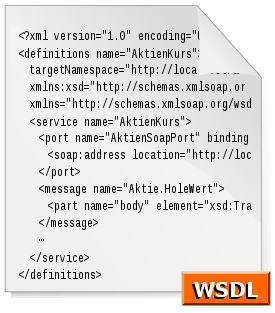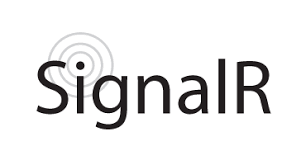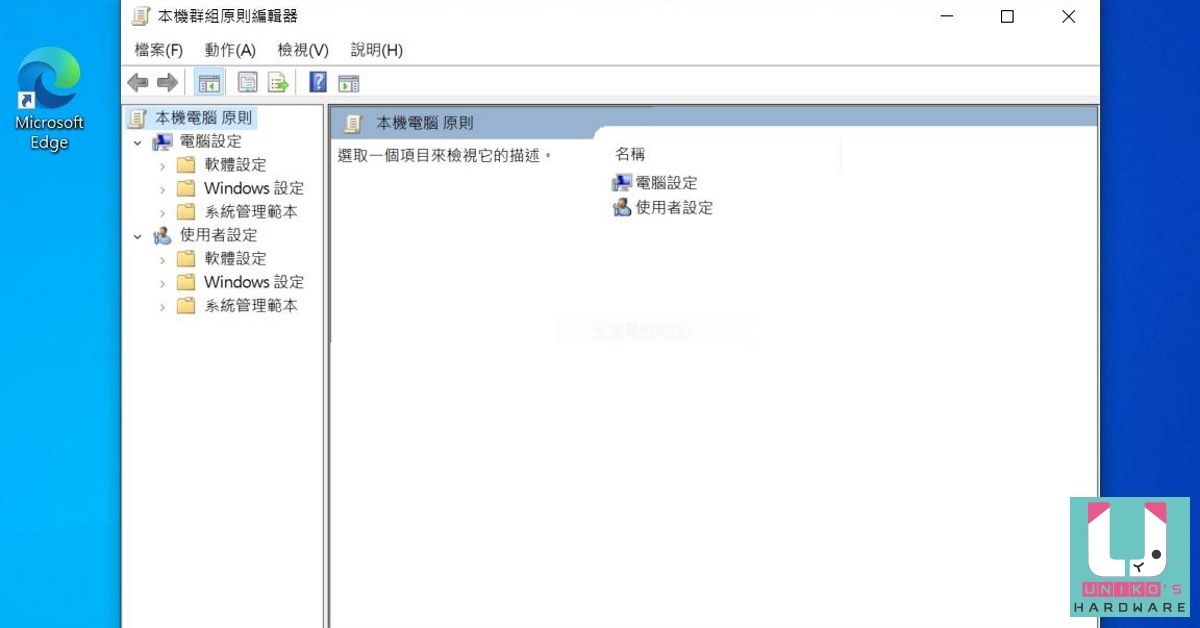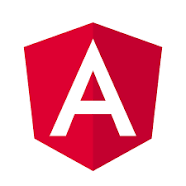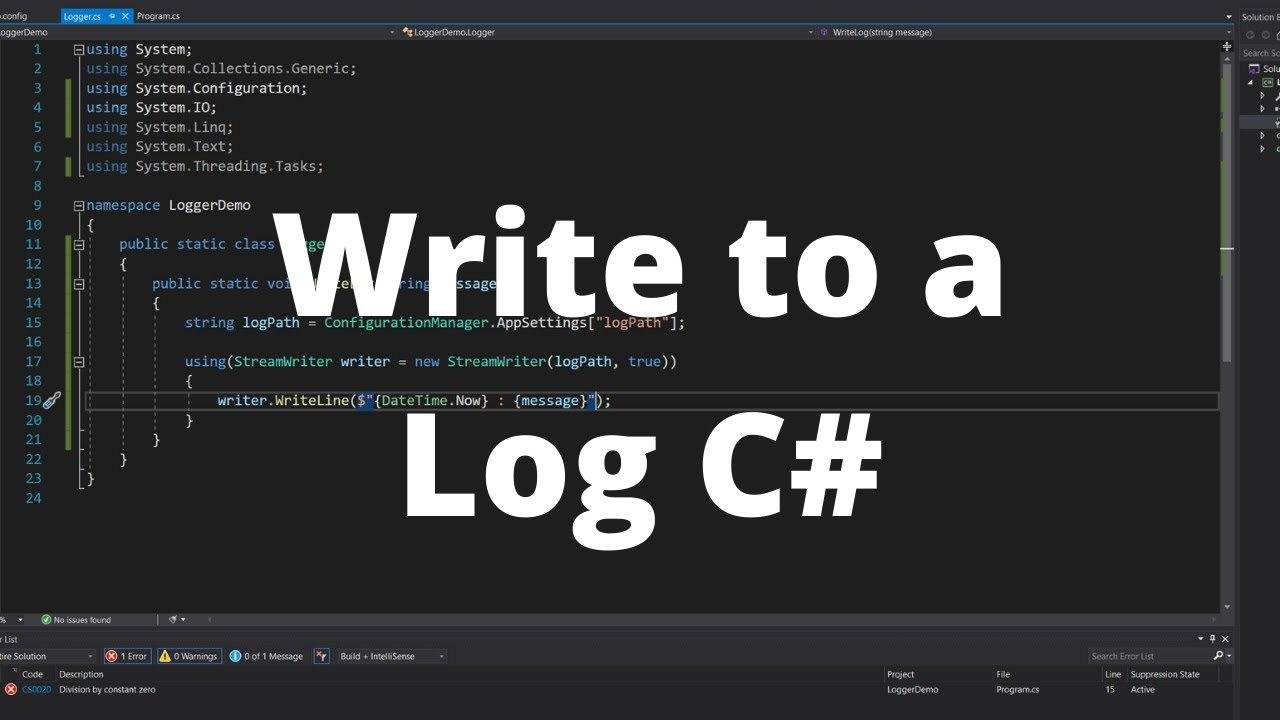前言
近期太多事情沒有時間創建、撰寫文件,分享近期為甚麼開始使用 VSC ( Visual Studio Code ) 原因。
對於剛進去軟體公司的新人都會安裝環境,通常會用到VS 開發工具進行撰寫,衍生舊版本與新版本使用差異以及便捷度。如果使用環境使用CLI創建可能帶來一些便捷,這當然不是主要原因。
VSC 不是開發軟體需要畫區分,他的優勢上帶來不少。例如: 輕量、執行、快捷鍵、豐富外掛等,減少安裝時間。
使用VSC
不論是 VS2019、VS2022之類都很清楚有所謂版本,只要開發版本有落差就會需要學習時間。本章節會使用.net5.0。
創建專案
打開 VSC 輸入命令字元視窗 (快捷鍵 : ctrl+ ` )。
因為要使用 net5.0 所以使用下方指令, -f : force 、 -o : output name。
1 | dotnet new mvc -f net5.0 -o dotnetMVC_itextsharp |
版本有很多種,可以參考下方網址可以知道使用方式。
https://docs.microsoft.com/en-us/dotnet/core/tools/dotnet-new#console
指令參考
1 | dotnet new <TEMPLATE> [--dry-run] [--force] [-lang|--language {"C#"|"F#"|VB}] |
套件
新增
網站 : Nuget
Nuget 是目前最常使用的package,使用方式也相對簡單。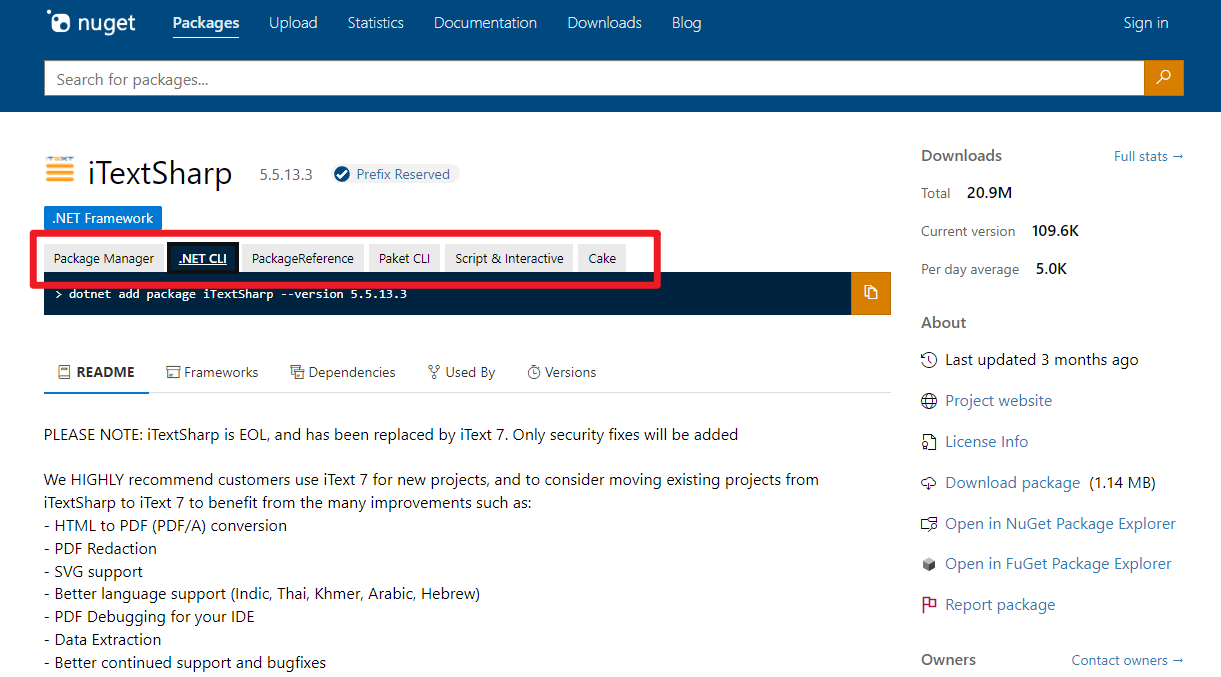
選擇其中你要的package ,按下你目前要使用的Command進行使用即可。
1 | dotnet add dotnetMVC_itextsharp package iTextSharp --version 5.5.13.3 |
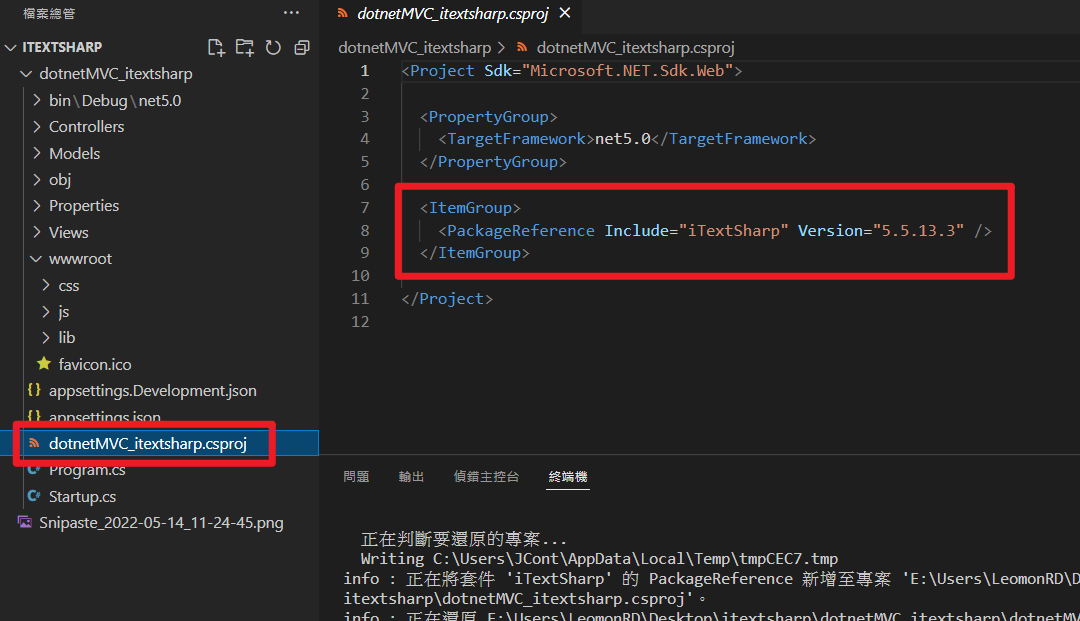
移除
移除套件可以參考下方指令 。
- Package Manager
1
dotnet remove package iTextSharp
- .NET CLI
1
uninstall-package iTextSharp
檢視方式
[參閱]使用檔案監看員開發 ASP.NET Core 應用程式
https://docs.microsoft.com/zh-tw/aspnet/core/tutorials/dotnet-watch?view=aspnetcore-6.0
NET Core 近期更新多一個指令 dotnet watch 。這優點是可以在處理階段時可以修改,並呈現畫面效果。
之前開發時候都是使用Debugger 或是 Compiler影響很多行為上不便,各位有空可以嘗試。
發行
[參閱]dotnet publish
https://docs.microsoft.com/zh-tw/dotnet/core/tools/dotnet-publish
指令參考
1 | dotnet publish [<PROJECT>|<SOLUTION>] [-a|--arch <ARCHITECTURE>] |
這邊用最簡單方式呈現如何發行,這邊要確認是否有沒有到專案底下。下方只用output即可非常簡單。
1 | dotnet publish -o "c:/core_publish/" |